Masaüstü PC/Mac'te Facebook bildirimleri nasıl alınır?
Yayınlanan: 2022-02-13Aşağıdaki basit adımları izleyerek masaüstü PC veya Mac'te Facebook bildirimleri alabilirsiniz. Bunları istediğiniz zaman devre dışı bırakabilirsiniz. Bildirimler, bu hızlı nesil ve yaşamda önemli bir rol oynamaktadır.
Bazen yoğun programınızdaki görevlerin çoğuna katılamazsınız. Yani burada bildirimler, alınan bildirime göre göreve/işe hemen dikkat edip etmememize yardımcı olur. Bu kılavuzda, Facebook masaüstü bildirimlerinin nasıl etkinleştirileceğini veya devre dışı bırakılacağını öğreneceksiniz.
İçindekiler
Facebook masaüstü bildirimlerinin kullanımı nedir?
Herkesin günlük temelimizi daha hızlı ve yetkin hale getirmesi önemlidir ve zaman değişkeni, her kategori için zaman çerçeveleri harcamak için çok önemlidir. Bu nedenle, alınan e-posta için bildirim aldığımızda olduğu gibi burada bildirimler önemli bir rol oynar, daha sonra önemine ve konusuna göre gidip kontrol edebilir ve hemen ilgilenebilirsiniz. Bildirimler size önemli olmadığını hissettiriyorsa ve istediğiniz süre boyunca bunları devre dışı bırakabilirsiniz.
Windows'ta Facebook bildirimleri nasıl alınır?
Video öğretici
Bu makaleyi okuyucumuzun rahatlığı için video eğitimi şeklinde sağladık. Okumak ilginizi çekiyorsa videoyu atlayıp okumaya başlayabilirsiniz.
1. Chrome'u Kullanma
Facebook masaüstü bildirimlerini etkinleştirmek için basit adımlar aşağıdadır:
1. Google Chrome'u başlatın. Sağ üst köşedeki üç nokta düğmesine tıklayın.
2. 'Ayarlar'ı tıklayın.
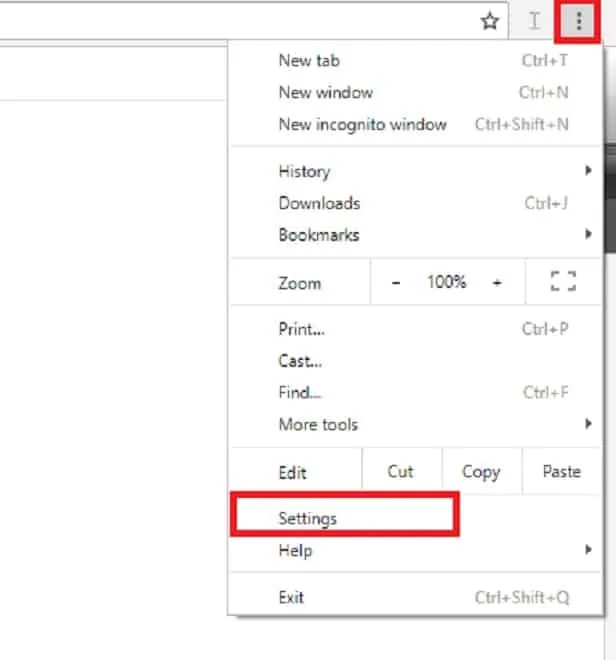
3). Krom ayarları sayfasını görüntüleyecek ve Gelişmiş ayarları göster'e tıklayacaktır.
4). Gizlilik kategorisinin altındaki 'İçerik Ayarları'nı seçin.
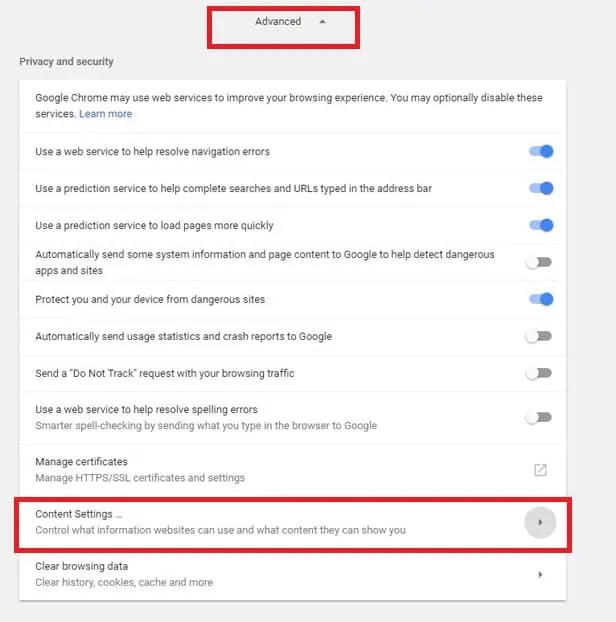
5). İçerik ayarları sayfasında 'İstisnaları yönet' düğmesini tıklayın.
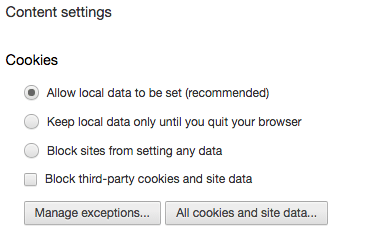
6). Çerez ve site verileri istisnaları penceresi açılacaktır.
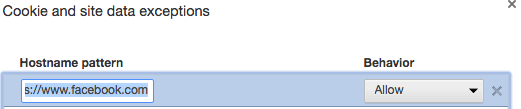
7). Şimdi, alınacak bildirimleri etkinleştirmek/devre dışı bırakmak için 'https://www.facebook.com'u seçin.

8). Herhangi bir belirli web sitesi seçilebilir ve bildirimleri etkinleştirmek/devre dışı bırakmak için bir seçenek seçilebilir.
9). Açılan seçeneklerden İzin Ver seçeneğini seçersek size bildirimler gelecektir.
10). Açılan seçeneklerden Engelle seçeneğini seçersek, bildirimler engellenecektir.
11). 'Çıkışta temizle' seçeneği seçilirse, web sitesi çıkışından sonraki tüm ayarlar temizlenecektir.
- İlgili: Masaüstünde Gmail bildirimleri nasıl alınır
- Facebook sms uyarılarını açma/kapama kılavuzu
2. Mozilla Firefox'u Kullanma:
1. Firefox'u başlatın. Sağ üst köşedeki üç satırlı veya hamburger simgesine tıklayın ve 'Seçenekler' düğmesine dokunun.

2. 'İçerik'e tıklayın.

3. Bildirimleri etkinleştirmek için 'Rahatsız etmeyin' kutusundaki onay işaretini kaldırın. Böylece izin verilen web sitelerinin bildirimleri görünecektir.
Ayrıca Okuyun: Windows'ta Yinelenen Dosyaları Bulmanın ve Silmenin 3 Yolu
3. Opera'da Facebook Bildirimleri Nasıl Etkinleştirilir:
1. Opera tarayıcısını başlatın ve Menü>Ayarlar'a tıklayın.

2. 'Web Siteleri'ne tıklayın ve 'Bildirimler' bölümüne gidin.

3. Belirli bir web sitesinin (Facebook) bildirimlerini etkinleştirmek için 'İstisnaları yönet'e tıklayın. Bir açılır pencere, durumu/davranışı 'İzin Ver' olarak değiştirebileceğiniz web sitelerinin listesini gösterir.
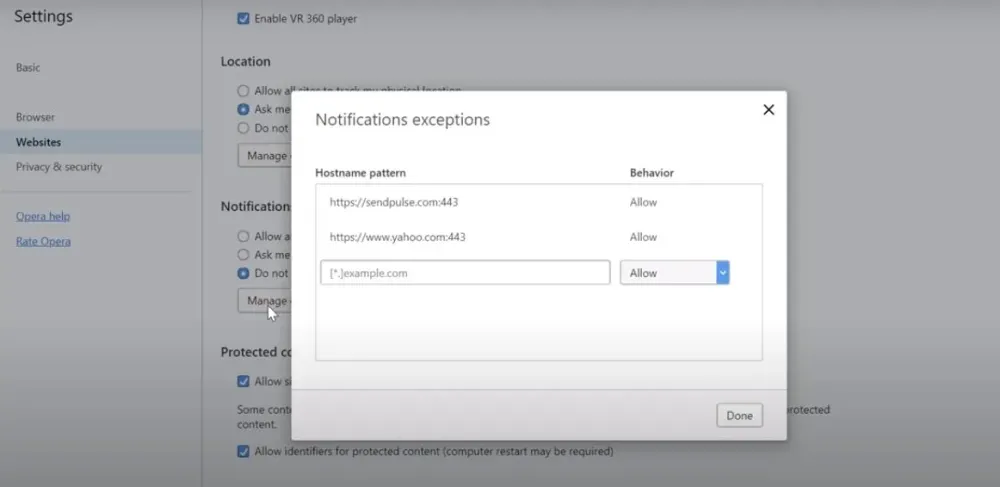
Facebook'tan Bildirimler Nasıl Kontrol Edilir?
Masaüstü bildirimlerinizi Facebook'un kendisinden kontrol edebilirsiniz.
- Facebook aç. Kimlik bilgilerinizle giriş yapın.
- Sağ üstteki menü çubuğundaki aşağı ok sembolüne tıklayın. Ayarlar'ı seçin.
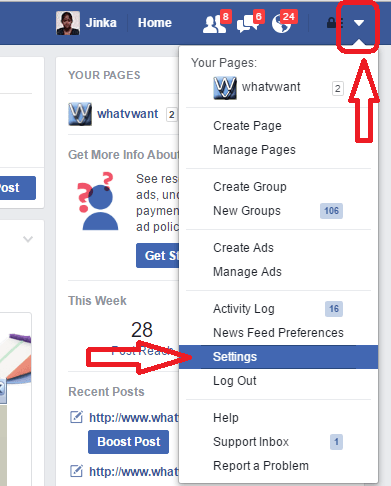
Sol menüden Bildirimler'e tıklayın . Masaüstü ve Mobil öğesini tıklayın.
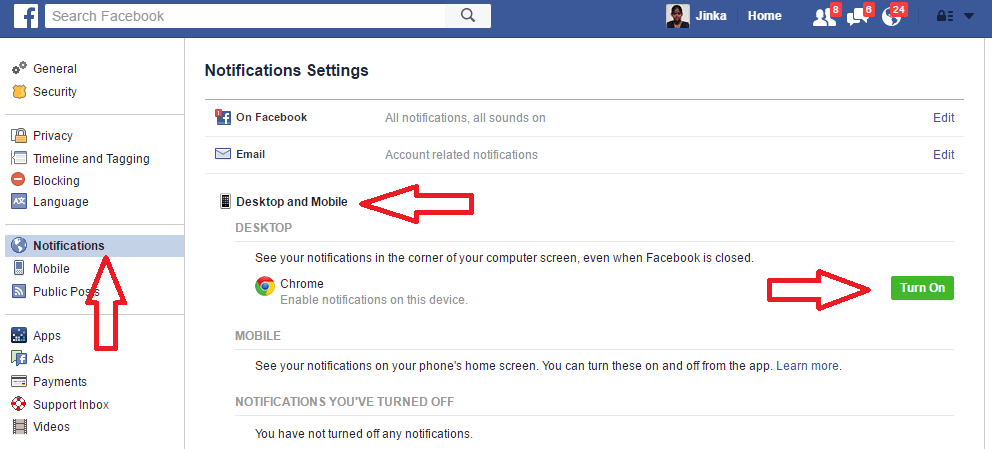
Burada düğmesine tıklayarak masaüstü bildirimlerinizi açabilir veya kapatabilirsiniz.
Mac'te Facebook masaüstü bildirimleri nasıl alınır
MacOS için resmi bir Facebook uygulaması veya en azından Messenger olmadığı sürece, Mac'te Facebook'tan bildirim almak çok iyi bir alternatif.
1. Google Chrome'da Facebook Bildirimlerini etkinleştirin:
Google Chrome, belki de hem PC hem de Mac makinelerinde en yaygın kullanılan internet tarayıcılarından biridir.
Bu Chrome internet tarayıcısı, macOS'ta bildirim alma veya alma desteğini sağlamaya yardımcı olacaktır.
Bildirimleri almak için basit adımlar aşağıdadır:
- İlk olarak, Google Chrome tarayıcısını açın.
- Facebook'u (facebook.com) açın, kullanıcı ve şifrenizle kimlik doğrulaması yapın.
- 'Sistem Tercihleri'ni açın ve ardından 'E-posta Bildirimleri' seçeneğini seçin.
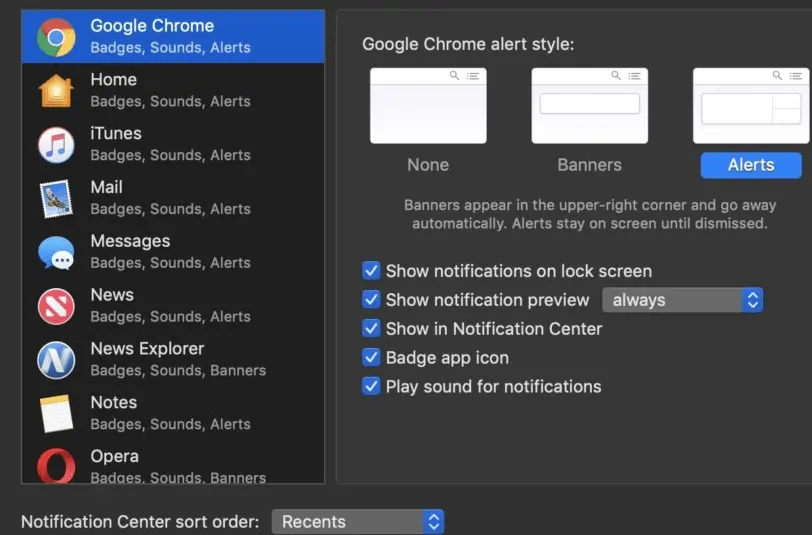
- Artık Google Chrome için bildirimleri etkinleştirmeyi seçmeniz gerekiyor.
- Tüm bu adımlar tamamlandığında, şimdi Facebook bildirimleri alacaksınız.
- Google Chrome, Facebook bildirimlerini almanız için bunları Bildirim Merkezi'ne de gönderir.
- Örnek bir Facebook bildirim mesajı aşağıda gösterilmiştir.

Google Chrome tarayıcınız sisteminizde açık olduğu sürece bu bildirimleri alacaksınız.

Not: Bunu not edebilirsiniz, ancak bildirimleri almak için Facebook.com'u tarayıcınızda açık tutmanız çok gerekli değildir.
2. Google Chrome veya Firefox kullanarak Facebook Bildirimlerini Facebook'un kendisinde etkinleştirin
Bildirim almak veya almak için basit adımlar aşağıdadır:
- İlk olarak, Google Chrome veya Mozilla Firefox'un en son sürümünü yükleyebilirsiniz, varsayalım ki bu tarayıcılar zaten yanınızda değilse.
- Tarayıcılardan herhangi birini açın ve kullanıcı adınız ve şifrenizle kimlik doğrulaması yaparak Facebook'a giriş yapın.
- Facebook'un sağ üst köşesindeki 'Hesap' seçeneğine (daire içi aşağı ok sembolü) tıklayın.
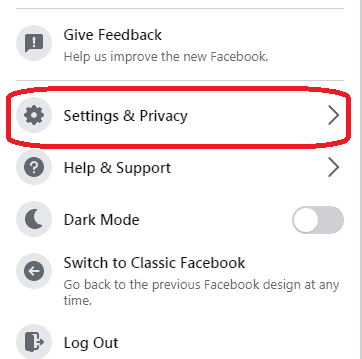
- Listeden 'Ayarlar ve Gizlilik' seçeneğini seçin.
- Listeden 'Ayarlar' seçeneğini seçmelisiniz.
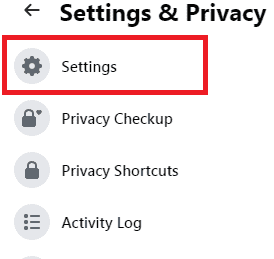
- Sol kenar çubuğu menüsünde bulunan 'Bildirimler'e tıklayın.
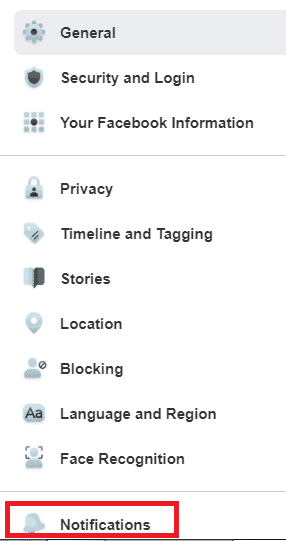
- Aşağı kaydırın ve aşağı ok sembolü olan Bildirim ayarları altındaki 'Tarayıcı'ya tıklayın.
- Bildirimlerin türünü açıkça belirten Bildirim ayarları başlığının altında 'hangi bildirimleri alırsınız' metnini görebilirsiniz.
- Push Bildirimlerinin alt kısmında 'Chrome Push Bildirimleri' seçeneğini görebilirsiniz.
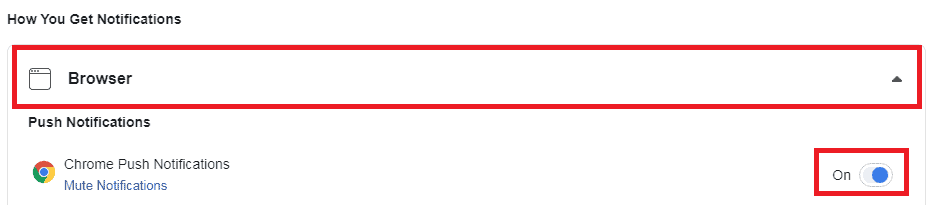
- 'Chrome Push Bildirimleri'nin yanı sıra, düğmeyi Açık veya Kapalı yapmak için değiştirebilirsiniz.
- Facebook bildirimlerini almak istediğinizde 'Açık' duruma geçebilirsiniz.
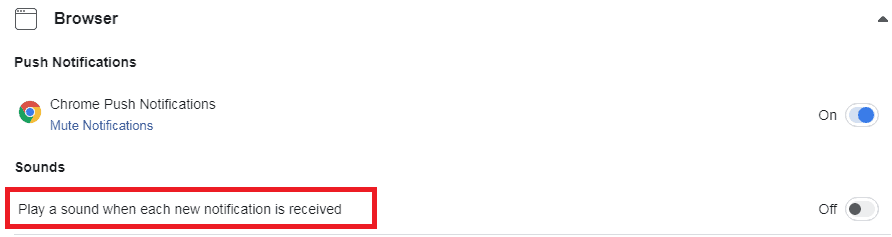
- Ayrıca 'Her yeni bildirim alındığında ses çal' seçeneğini de görüntüleyebilirsiniz. Burada istediğiniz gibi Açık veya Kapalı arasında geçiş yapabilirsiniz.
Facebook Bildirimleri Nasıl Devre Dışı Bırakılır:
1. Google Chrome'da Facebook Bildirimleri Nasıl Devre Dışı Bırakılır:
Varsayılan olarak, bir uygulama, web sitesi veya uzantı her bildirim göndermek istediğinde Chrome sizi uyarır. Bir Facebook bildirimi aldığınızda uyarıların çıktığını fark ederseniz, bu özellik 'AÇIK' durumdadır. Ancak, istediğiniz zaman 'KAPALI' duruma getirebilirsiniz.

Bu bölüm size Google chrome'da Facebook bildirimlerini nasıl devre dışı bırakacağınızı anlatacaktır.
Toplam Süre: 5 dakika
1. Google Chrome'u Başlatın
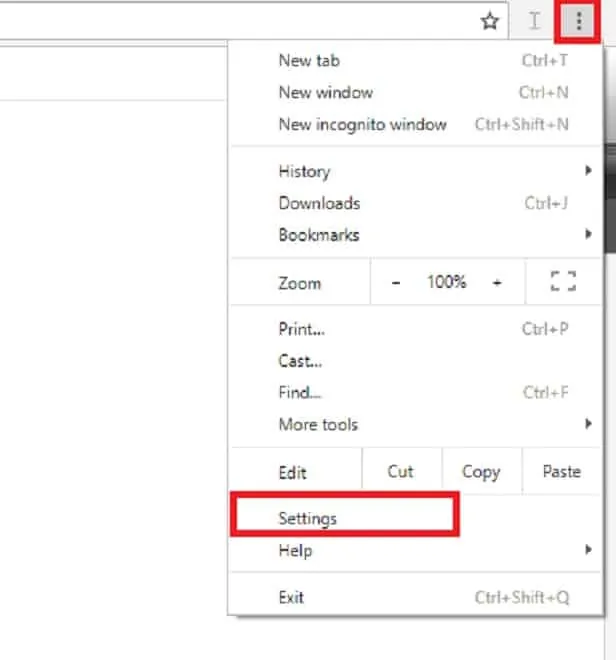
İlk olarak, Google Chrome'u başlatın. Sağ üst köşedeki 'üç nokta' düğmesine tıklayın ve 'Ayarlar'a tıklayın.
2. Gizlilik ve Güvenlik Ayarlarını Arayın
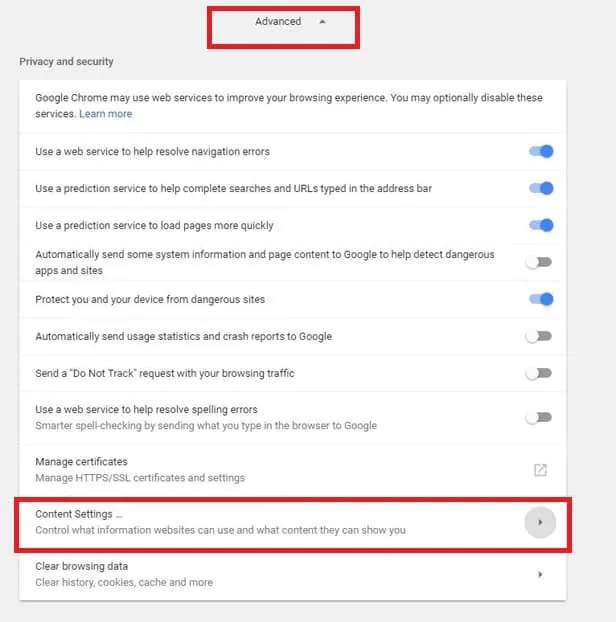
Şimdi, "Gizlilik ve Güvenlik"e gidin ve "İçerik Ayarları veya Site Ayarları"na tıklayın.
3. Bildirimler bölümüne gidin
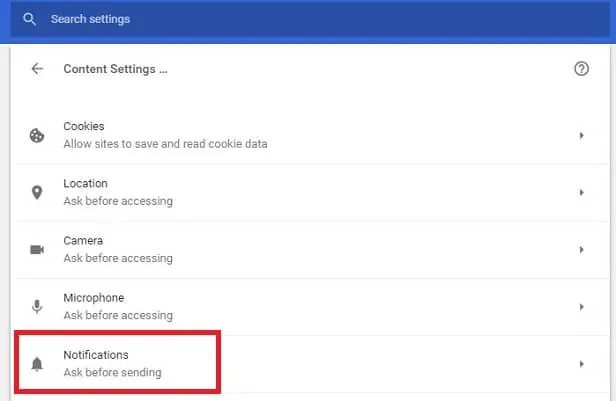
İçerik Ayarlarında, 'Bildirimler'e tıklayın.
4. Bildirim Ayarları
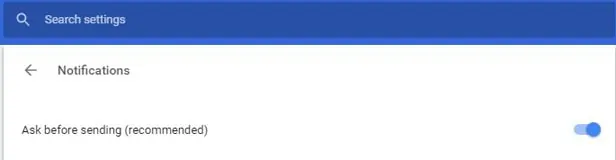
Burada, 'Göndermeden önce sor' veya 'Siteler bildirim göndermeyi isteyebilir' geçişini görüyorsunuz. Bu geçiş varsayılan olarak 'AÇIK' durumdadır ve herhangi bir siteden bildirim almak isteyip istemediğinizi soracaktır.
5. Facebook Bildirimlerini Devre Dışı Bırakın

Yalnızca Facebook bildirimlerini devre dışı bırakmak isteyenler facebook.com'u arar ve izinler bölümünde 'engel'e tıklar.
İstediğiniz herhangi bir siteden gelen bildirimi devre dışı bırakmak için aynı prosedürü kullanabilir ve yalnızca sizin için en önemli olanları bırakabilirsiniz.
Ayrıca Okuyun: Windows'ta Shift ile Silinen Dosyaları Kurtar: Verilerinizi Almak için Kolay Talimat
2.Mozilla Firefox'ta Facebook Bildirimleri Nasıl Devre Dışı Bırakılır:
1. Mozilla Firefox'u başlatın. Sağ üst köşedeki üç satırlı veya hamburger simgesine tıklayın ve 'Seçenekler' düğmesine dokunun.

2. 'İçerik'e tıklayın ve bildirimleri devre dışı bırakmak için Bildirimler bölümünde 'Rahatsız etmeyin' seçeneğine tıklayın. Bu nedenle, hiçbir bildirim görünmeyecektir.

3. Belirli bir web sitesinin (Facebook) bildirimlerini devre dışı bırakmak için 'Seç'i tıklayın ve bildirim gösterme izni verilen tüm web siteleri görünecektir. Burada facebook.com'u görmelisiniz ve durum çubuğunda 'Engelle' seçeneğini değiştirebilirsiniz.
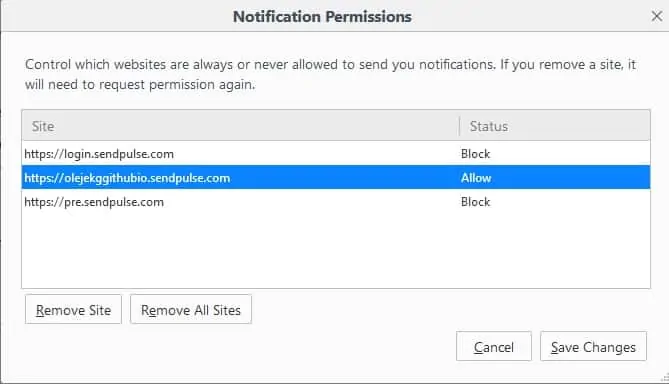
3. Opera'da Facebook Bildirimleri Nasıl Devre Dışı Bırakılır:
1. Opera tarayıcısını başlatın ve Menü>Ayarlar'a tıklayın.

2. 'Web Siteleri'ne tıklayın ve 'Bildirimler' bölümüne gidin.
3. Bildirimleri devre dışı bırakmak için 'Hiçbir sitenin masaüstü bildirimleri göstermesine izin verme' seçeneğini tıklayın.

- Şunları da Sevebilirsiniz: Facebook sohbetini kapatmak için basit numara
- Facebook E-posta bildirimlerini devre dışı bırakmak için hızlı ipucu
- Facebook için video dosyaları nasıl sıkıştırılır
Masaüstünde Facebook bildirimlerini nasıl alacağınızı anladığınızı umuyoruz. Beğendiyseniz, arkadaşlarınızla paylaşarak bize yardımcı olun. Daha fazla ipucu istiyorsanız, lütfen WhatVwant'ı Facebook ve Twitter'da takip edin.
Facebook Bildirimlerini Masaüstünde Alın – SSS
Facebook SMS bildirimleri için ücret alıyor mu?
Facebook, Facebook metinlerini kullandığınız için sizden ücret almaz. Ancak, cep telefonu sağlayıcınızın kısa mesaj (SMS) gönderme ve alma standart ücretleri geçerli olmaya devam eder.
Facebook bildirimleri veri kullanıyor mu?
Yalnızca büyük bir pil tüketen değil, e-posta ve sosyal medya uygulamaları için push bildirimlerinizin açık olması da verilerinizi tüketebilir. Bu nedenle, gerçekten anında bilgilendirilmeniz gerekmiyorsa, bunları uygulama ayarlarından kapatın.
Sessiz bildirim nedir?
Özetle bu, sessiz bir bildirimdir - orada olduğunu size bildirmek için sesli veya görsel bir uyarı olmadan görünen bir bildirim. Niye ya? Çünkü o kadar önemli değil. Pasif bilgidir; herhangi bir noktada kontrol edebileceğiniz bir şey. Mutlaka zamana duyarlı değildir ve herhangi bir etkileşim gerektirmez.
Silinen bildirimleri nasıl görebilirim?
Görüntülenen Ayarlar kısayol menüsünde aşağı kaydırın ve Bildirim günlüğü'ne dokunun. Ana ekranınızda bir Bildirim günlüğü kısayolu görünecektir. Sadece buna dokunun ve bildirim geçmişinize erişebilecek ve bu kaçırılan bildirimleri alabileceksiniz.
